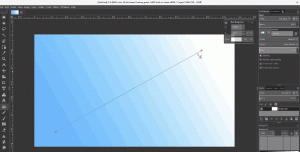Ενεργοποιήστε ή απενεργοποιήστε την ήπια αποσύνδεση από ένα δίκτυο στα Windows 10
Πώς να ενεργοποιήσετε ή να απενεργοποιήσετε την ομαλή αποσύνδεση από ένα δίκτυο στα Windows 10
Από προεπιλογή, τα Windows θα αποσυνδέσουν έναν υπολογιστή από ένα δίκτυο όταν προσδιορίσουν ότι ο υπολογιστής δεν πρέπει πλέον να είναι συνδεδεμένος σε δίκτυο. Στα Windows 10, υπάρχει μια ειδική επιλογή πολιτικής που ελέγχει αυτήν τη συμπεριφορά, ώστε να μπορείτε να κάνετε τη συσκευή σας να αποσυνδεθεί αμέσως από ένα δίκτυο. Εδώ είναι πώς να το ρυθμίσετε.
Μαλακή αποσύνδεση λειτουργεί με τον εξής τρόπο:
- Όταν τα Windows αποφασίσουν ότι ένα δίκτυο δεν πρέπει πλέον να είναι συνδεδεμένο, δεν αποσυνδέεται αμέσως. Οι απότομες αποσυνδέσεις υποβαθμίζουν την εμπειρία του χρήστη χωρίς να παρέχουν αξιόλογο όφελος και αποφεύγονται όταν είναι δυνατόν.
- Μόλις τα Windows αποφασίσουν να αποσυνδέσουν μια διεπαφή, ενημερώνουν τη στοίβα TCP ότι το δίκτυο δεν πρέπει πλέον να χρησιμοποιείται. Οι υπάρχουσες συνεδρίες TCP θα συνεχιστούν χωρίς διακοπή, αλλά οι νέες συνεδρίες TCP θα χρησιμοποιούν αυτήν τη διεπαφή μόνο εάν είναι ρητά δεσμευμένα ή εάν δεν υπάρχει άλλη διαδρομή διασύνδεσης στον επιθυμητό προορισμό.
- Αυτή η ειδοποίηση στη στοίβα TCP δημιουργεί μια αλλαγή κατάστασης δικτύου. Οι εφαρμογές δικτύωσης θα πρέπει να ακούν αυτά τα συμβάντα και να μετακινούν προληπτικά τις συνδέσεις τους στο νέο δίκτυο, εάν είναι δυνατόν.
- Στη συνέχεια, τα Windows ελέγχουν το επίπεδο κίνησης στη διεπαφή κάθε τριάντα δευτερόλεπτα. Εάν το επίπεδο κυκλοφορίας είναι πάνω από ένα ορισμένο όριο, δεν λαμβάνονται περαιτέρω μέτρα. Αυτό επιτρέπει τη συνεχή ενεργή χρήση της διεπαφής, όπως από μεταφορά αρχείων ή κλήση VoIP, για την αποφυγή διαταραχών.
- Όταν η κίνηση πέσει κάτω από αυτό το όριο, η διεπαφή θα αποσυνδεθεί. Οι εφαρμογές που διατηρούν μακροχρόνιες αδράνειες συνδέσεις, όπως ένα πρόγραμμα-πελάτη ηλεκτρονικού ταχυδρομείου, ενδέχεται να διακοπούν και θα πρέπει να αποκαταστήσουν τις συνδέσεις τους μέσω διαφορετικής διεπαφής.
Τα Windows 10 περιλαμβάνουν μια ειδική επιλογή πολιτικής ομάδας,Ενεργοποιήστε τα Windows να αποσυνδέουν έναν υπολογιστή από ένα δίκτυο'. Αν η πολιτική είναι άτομα με ειδικές ανάγκες, τα Windows θα αποσυνδέσουν έναν υπολογιστή από ένα δίκτυο αμέσως όταν προσδιορίσουν ότι ο υπολογιστής δεν θα πρέπει πλέον να είναι συνδεδεμένος σε δίκτυο. Εξαρτάται από άλλες επιλογές. ανΕλαχιστοποιήστε τον αριθμό των ταυτόχρονων συνδέσεων στο Διαδίκτυο ή σε έναν τομέα των Windows´ είναι απενεργοποιημένο, τα Windows δεν θα αποσυνδεθούν από κανένα δίκτυο.
Εάν χρησιμοποιείτε Windows 10 Pro, Enterprise ή Education έκδοση, τότε μπορείτε να χρησιμοποιήσετε την εφαρμογή Επεξεργαστής πολιτικής τοπικής ομάδας για να διαμορφώσετε την επιλογή πολιτικής. Είναι διαθέσιμο στο λειτουργικό σύστημα εκτός συσκευασίας. Οι χρήστες των Windows 10 Home μπορούν να εφαρμόσουν μια προσαρμογή μητρώου. Ας εξετάσουμε αυτές τις μεθόδους.
Για να ενεργοποιήσετε ή να απενεργοποιήσετε την ήπια αποσύνδεση από ένα δίκτυο στα Windows 10,
- Ανοίξτε το πρόγραμμα επεξεργασίας πολιτικής τοπικής ομάδας εφαρμογή ή εκκινήστε την για όλοι οι χρήστες εκτός από τον διαχειριστή, ή για συγκεκριμένο χρήστη.
- Πλοηγηθείτε στο Computer Configuration\Administrative Templates\Network\Windows Connection Manager.
- Στα δεξιά, κάντε διπλό κλικ στο Ενεργοποιήστε τα Windows να αποσυνδέουν έναν υπολογιστή από ένα δίκτυο επιλογή.
- Ορίστε την πολιτική σε άτομα με ειδικές ανάγκες για να απενεργοποιήσετε τη δυνατότητα.
- Διαφορετικά, αφήστε το ως Δεν έχει ρυθμιστεί ή ρυθμίστε το σε Ενεργοποιήθηκε.
Τελείωσες.
Ενεργοποίηση ή απενεργοποίηση Soft Disconnect from a Network στο μητρώο
- Ανοιξε Επεξεργαστής Μητρώου.
- Μεταβείτε στο ακόλουθο κλειδί μητρώου:
HKEY_LOCAL_MACHINE\Software\Policies\Microsoft\Windows\WcmSvc\GroupPolicy
Συμβουλή: Βλ πώς να μεταβείτε στο επιθυμητό κλειδί μητρώου με ένα κλικ. - Εάν δεν έχετε τέτοιο κλειδί, τότε απλώς δημιουργήστε το.
- Εδώ, δημιουργήστε μια νέα τιμή DWORD 32-bit fSoftDisconnectConnections. Σημείωση: Ακόμα κι αν είσαι τρέχει Windows 64-bit, πρέπει ακόμα να χρησιμοποιήσετε ένα DWORD 32-bit ως τύπο τιμής.
- Ορίστε το σε μία από τις ακόλουθες τιμές:
- 0 = Απενεργοποίηση Soft Disconnect
- 1 = Ενεργοποίηση Soft Disconnect
- (διαγράψτε την τιμή) = προεπιλογές συστήματος
- Για να ισχύσουν οι αλλαγές που έγιναν από το Registry tweak, πρέπει επανεκκινήστε τα Windows 10.
Αργότερα, μπορείτε να διαγράψετε το fSoftDisconnectConnections τιμή για επαναφορά των προεπιλογών του συστήματος.
Μπορείτε επίσης να κατεβάσετε τα ακόλουθα έτοιμα προς χρήση αρχεία μητρώου, συμπεριλαμβανομένης της αναίρεσης tweak:
Λήψη Αρχείων Μητρώου
Αυτό είναι.
Συμβουλή: Μπορείτε προσπαθήστε να ενεργοποιήσετε το GpEdit.msc στα Windows 10 Home.
Άρθρα ενδιαφέροντος:
- Πώς να δείτε τις εφαρμοσμένες πολιτικές ομάδας στα Windows 10
- Όλοι οι τρόποι για να ανοίξετε το Local Group Policy Editor στα Windows 10
- Εφαρμογή πολιτικής ομάδας σε όλους τους χρήστες εκτός από τον διαχειριστή στα Windows 10
- Εφαρμογή πολιτικής ομάδας σε έναν συγκεκριμένο χρήστη στα Windows 10
- Επαναφέρετε όλες τις ρυθμίσεις πολιτικής τοπικής ομάδας ταυτόχρονα στα Windows 10
- Ενεργοποιήστε το Gpedit.msc (Group Policy) στα Windows 10 Home